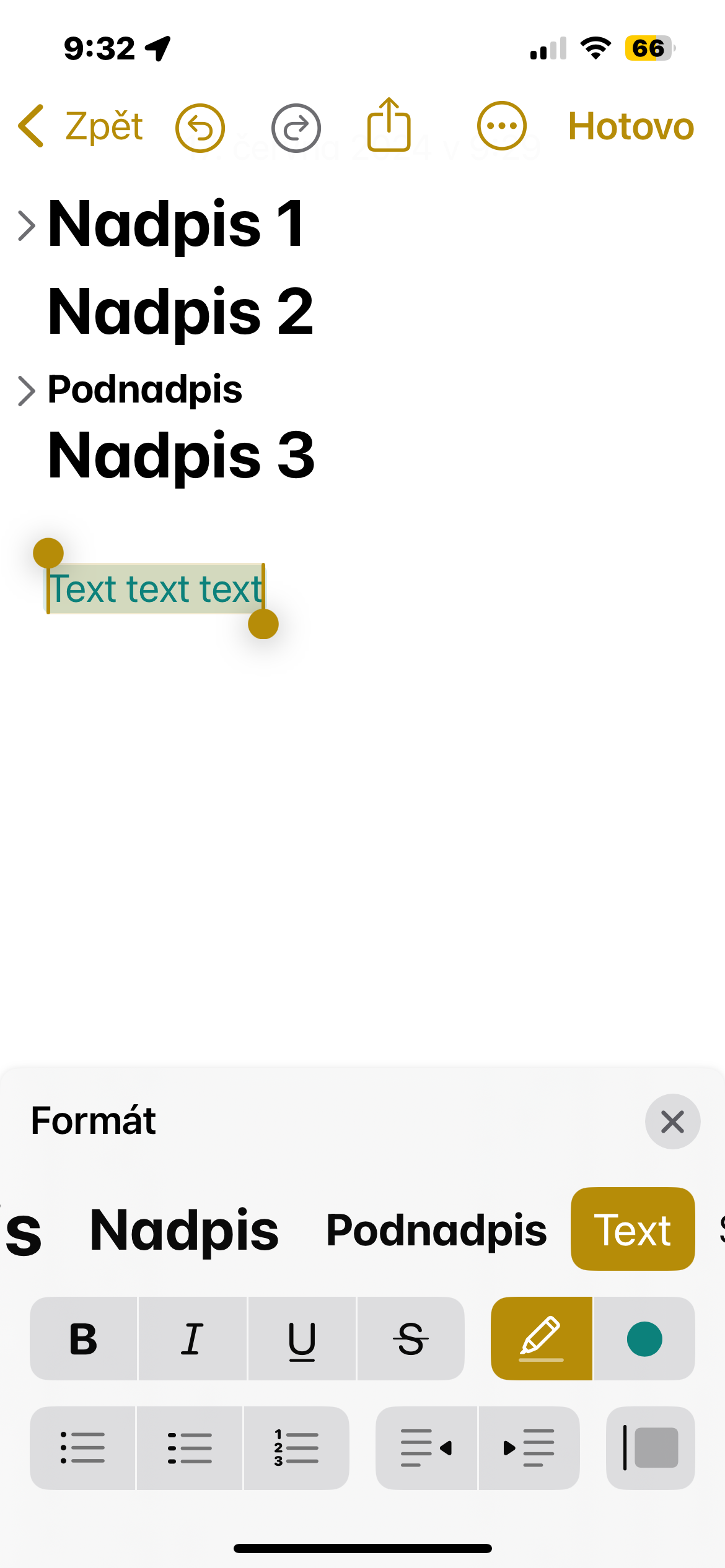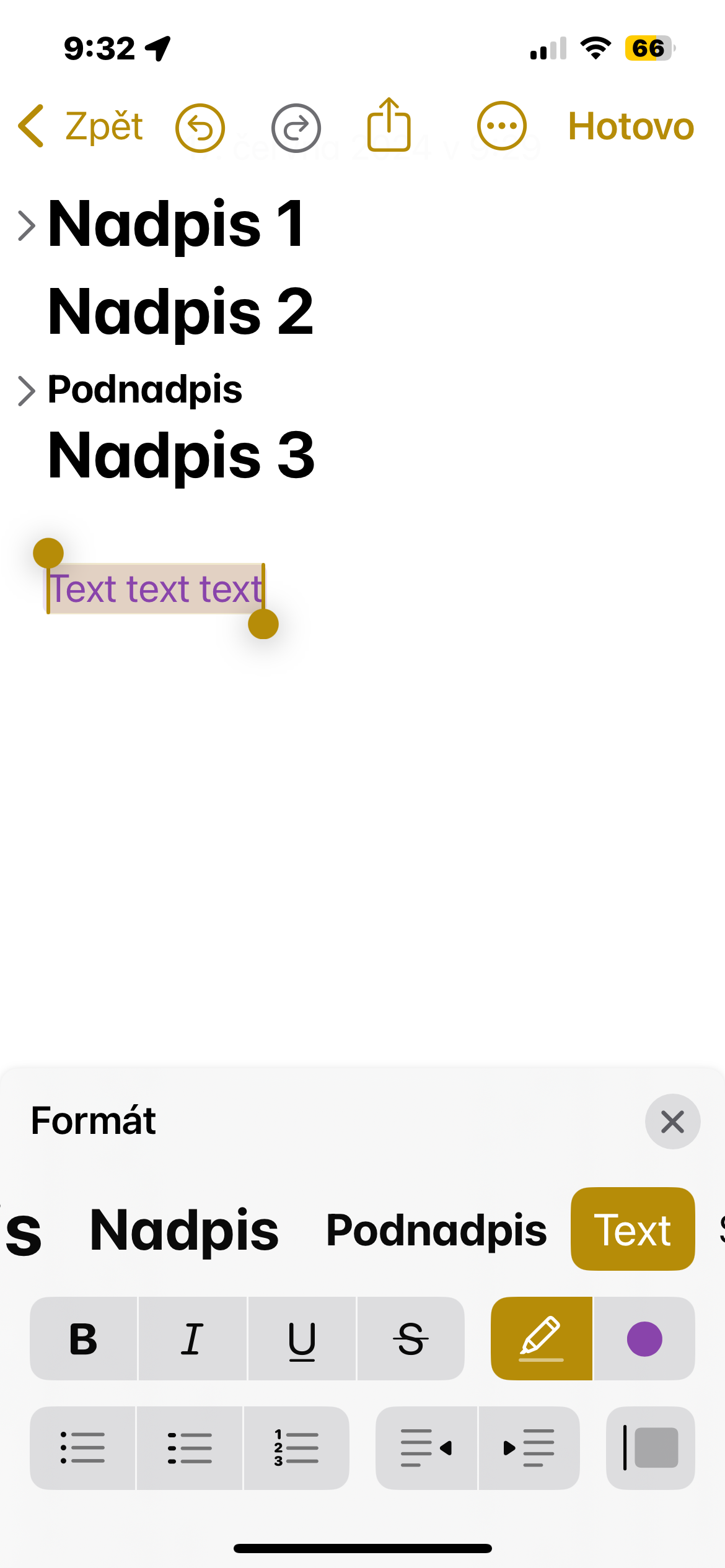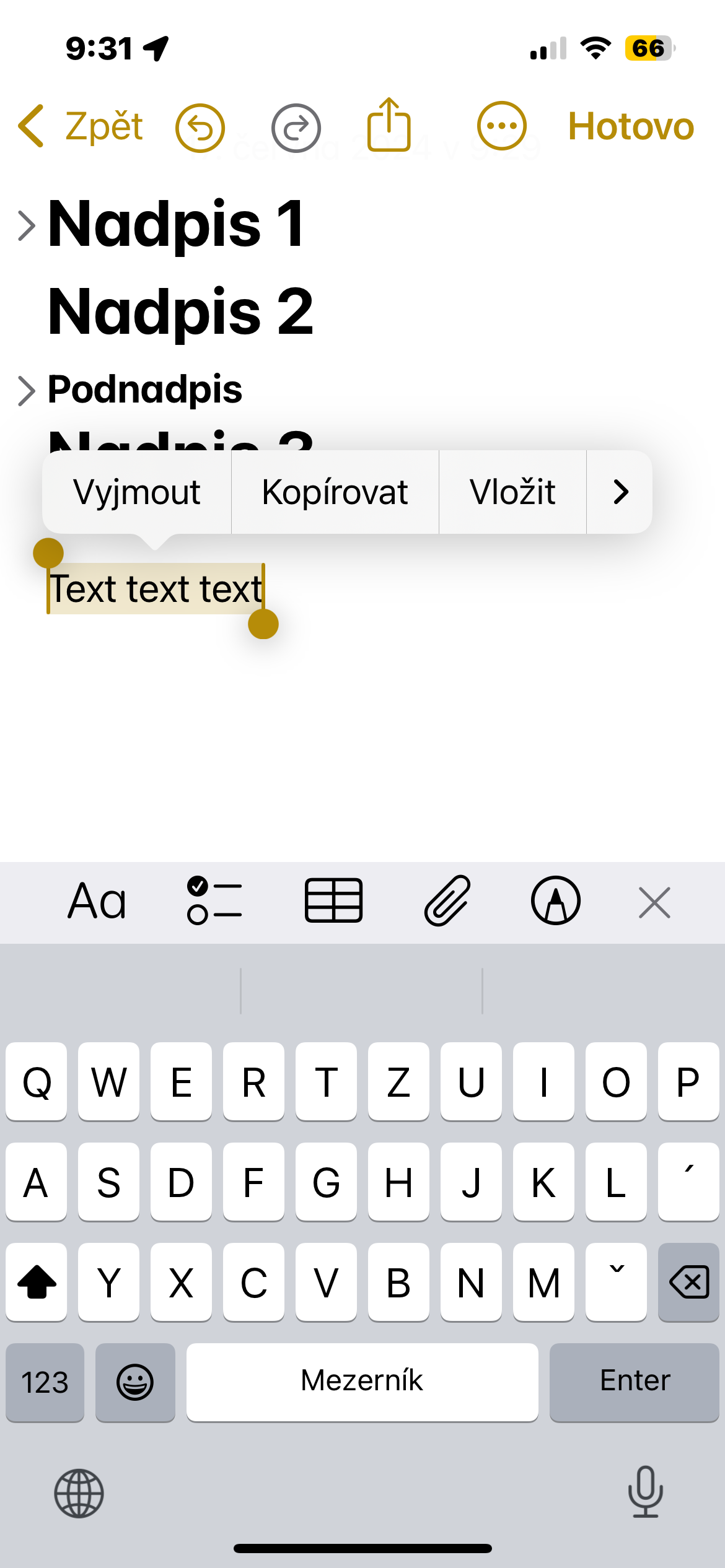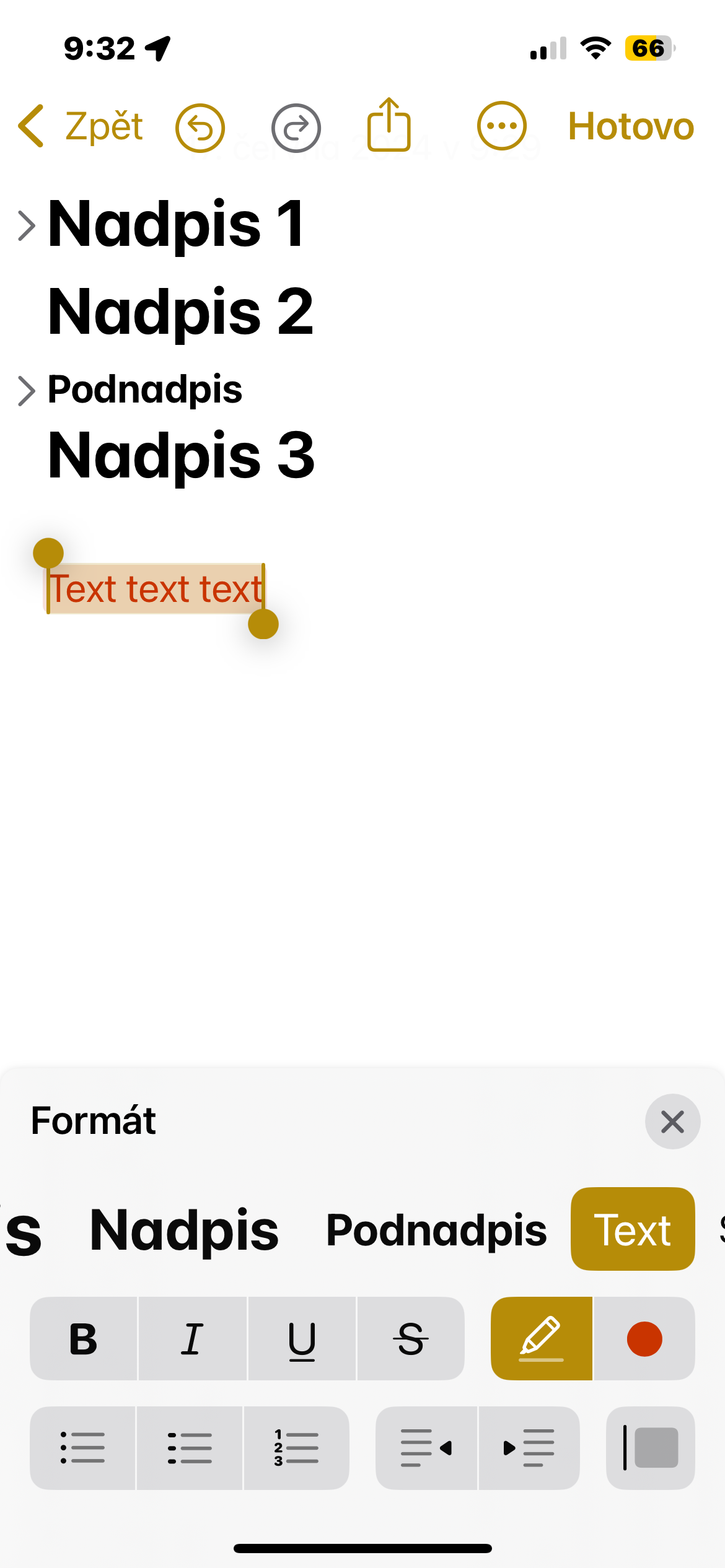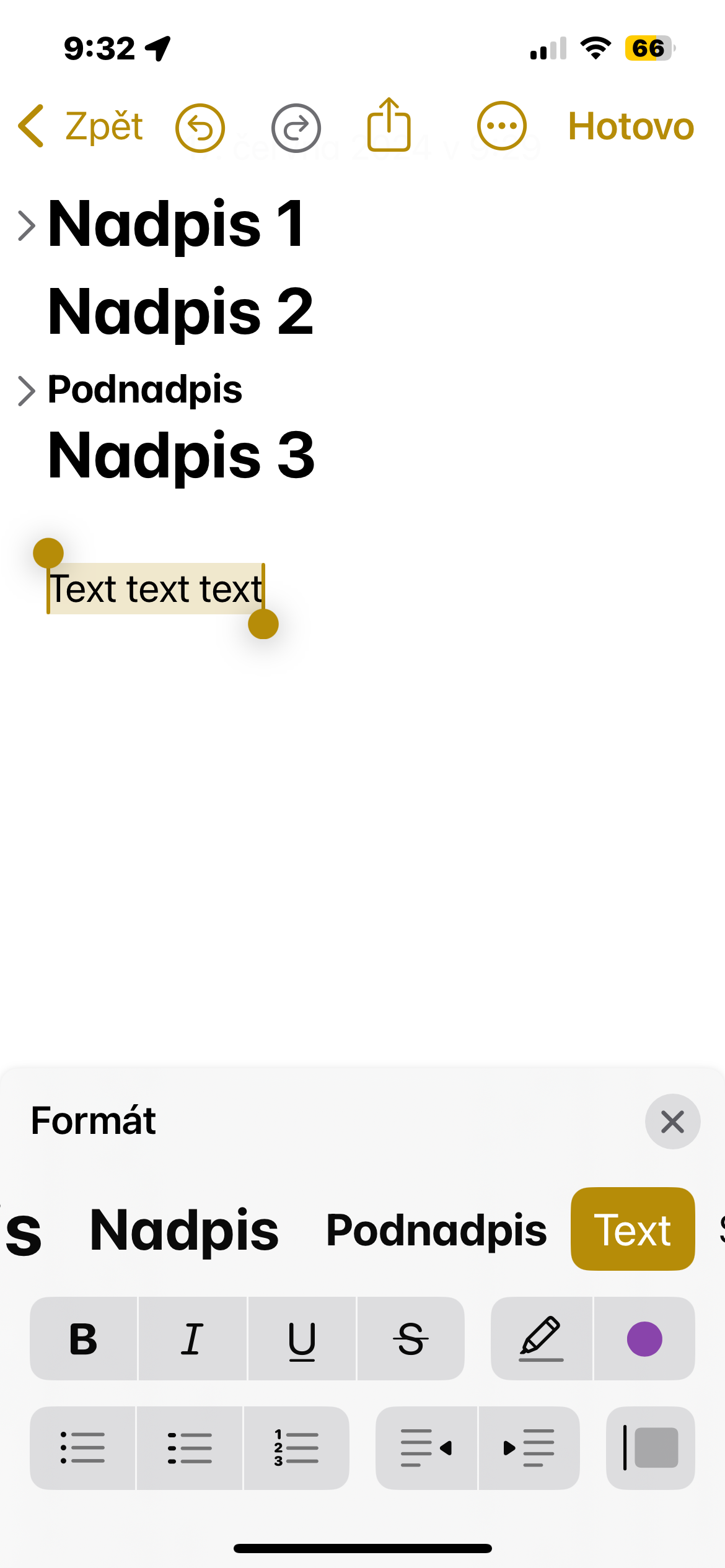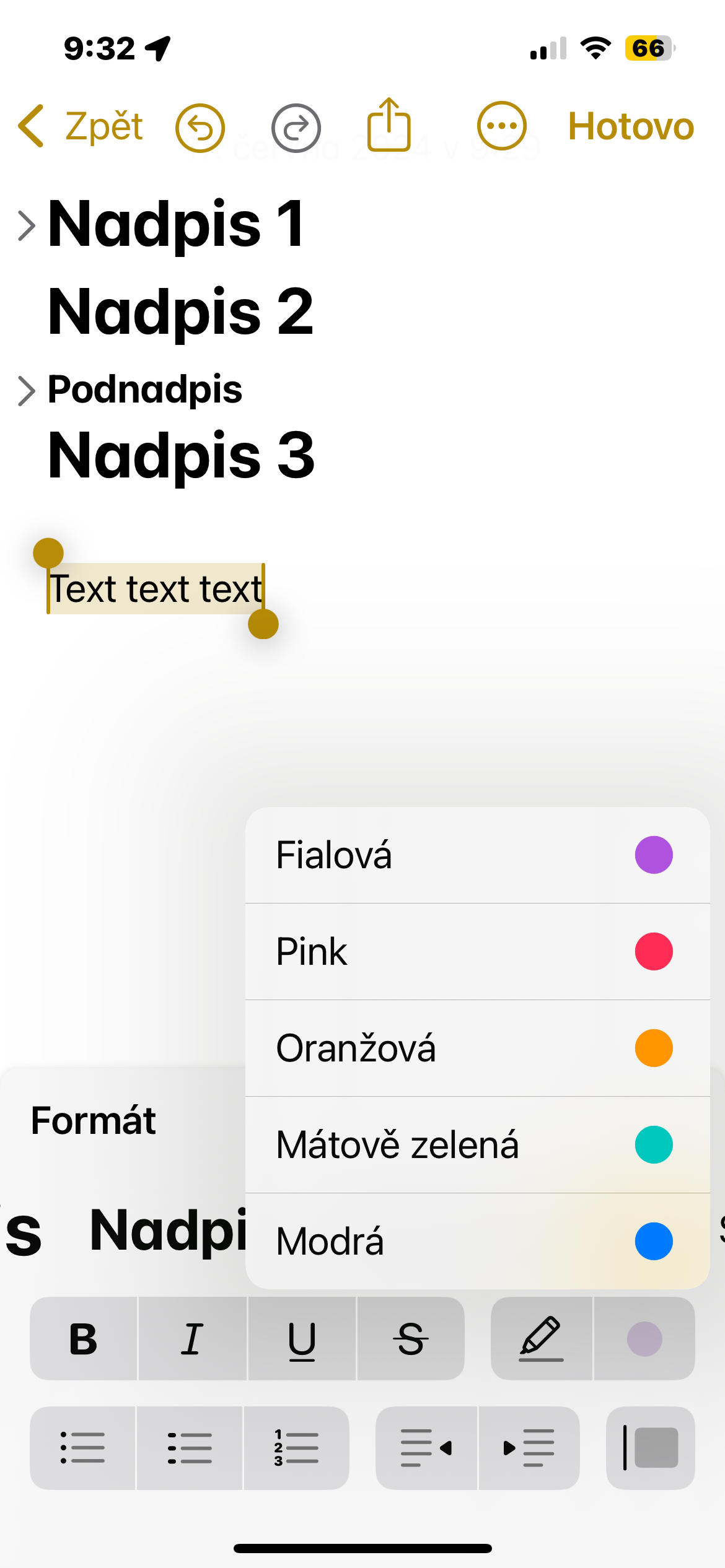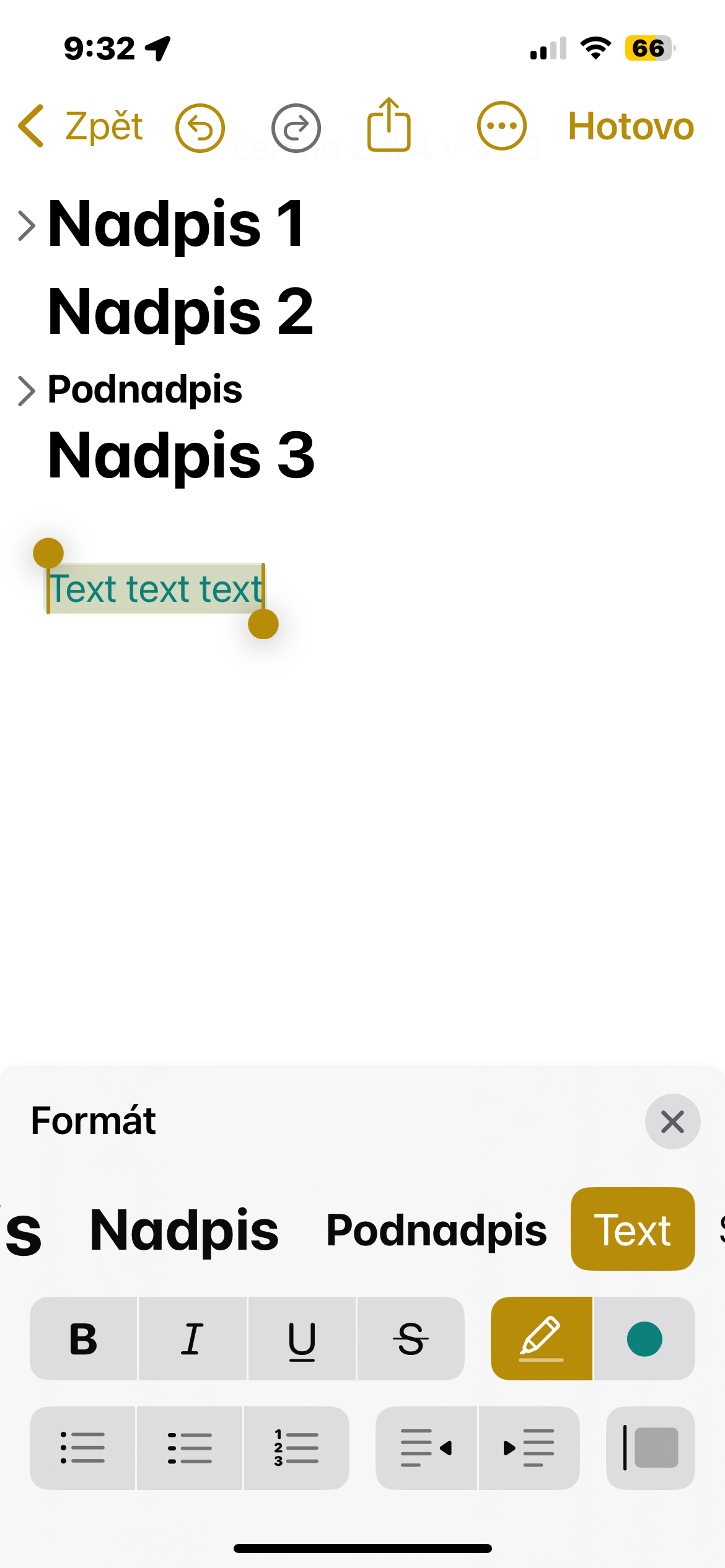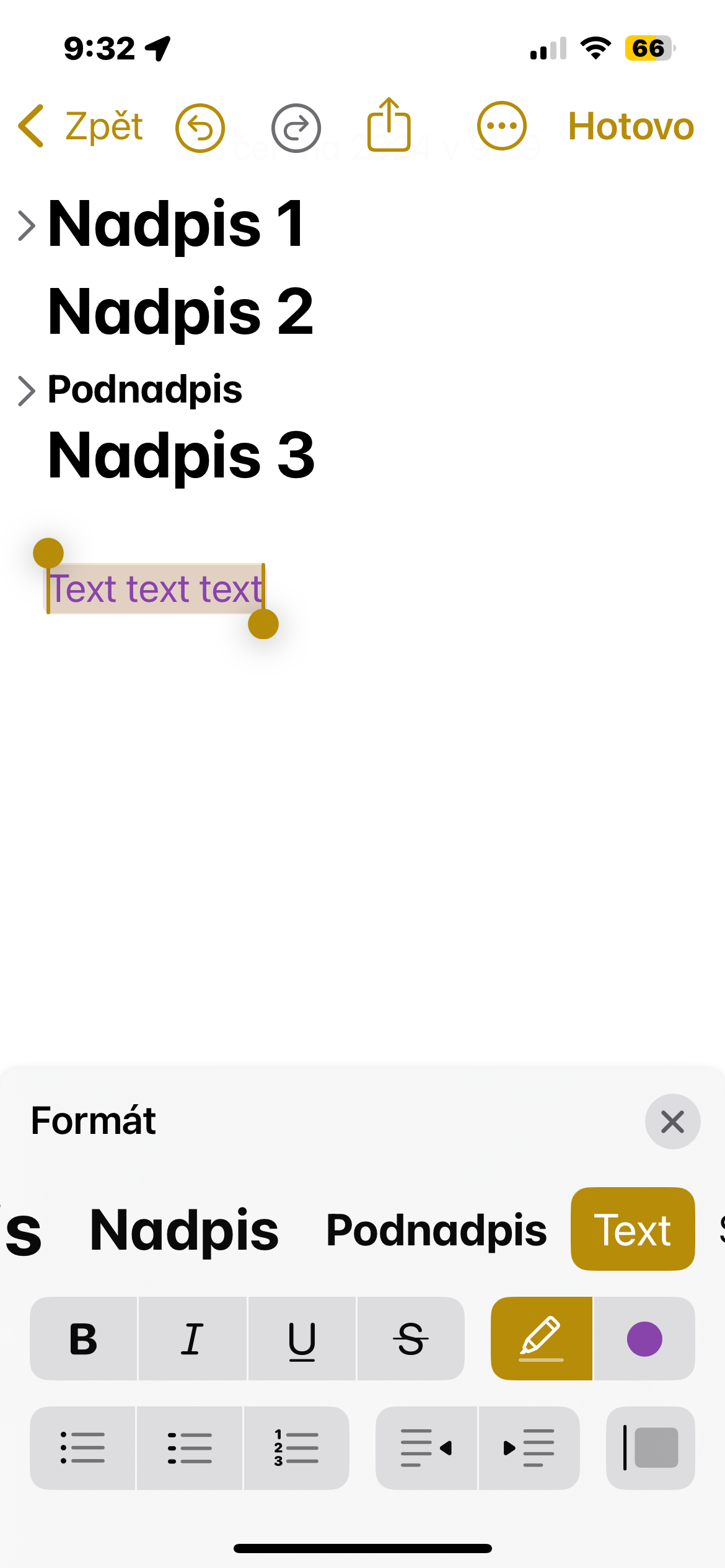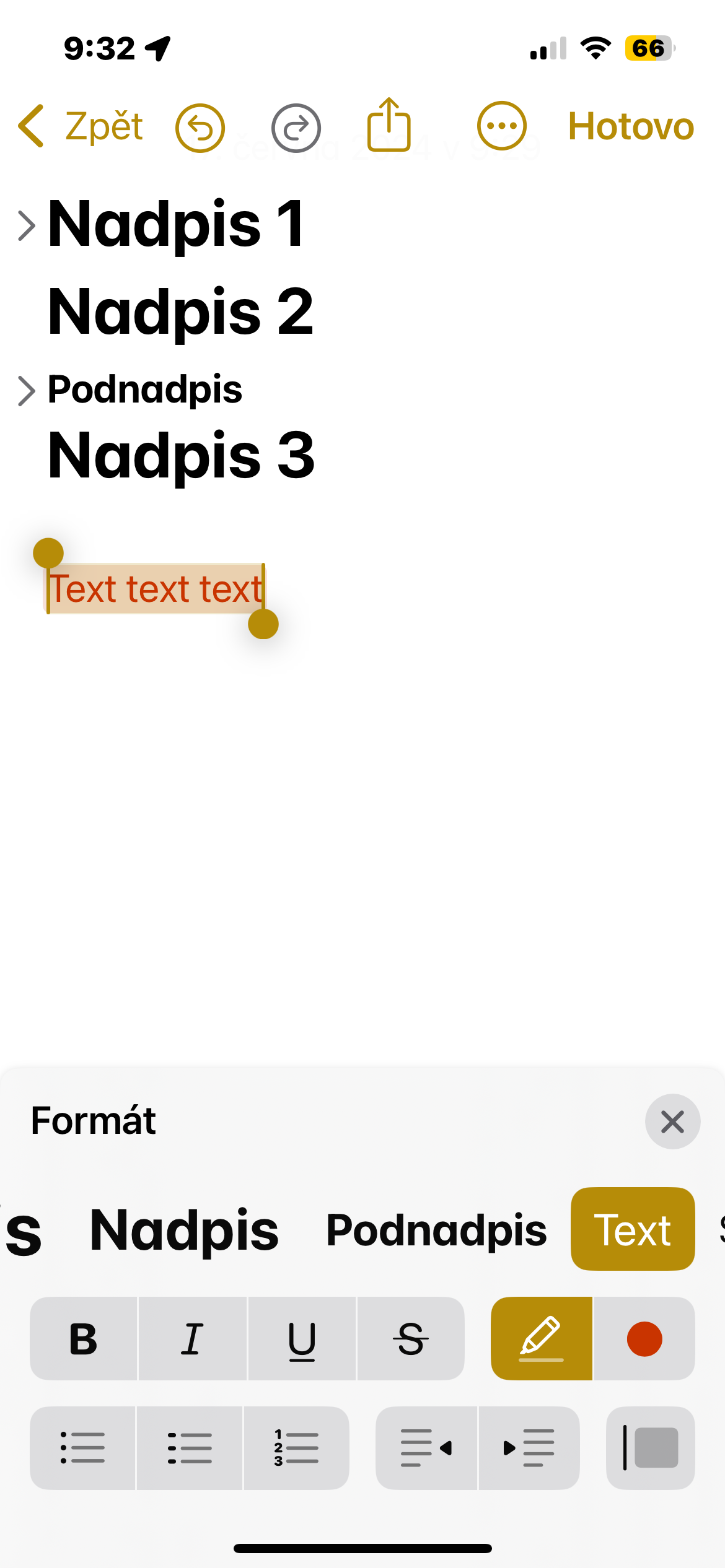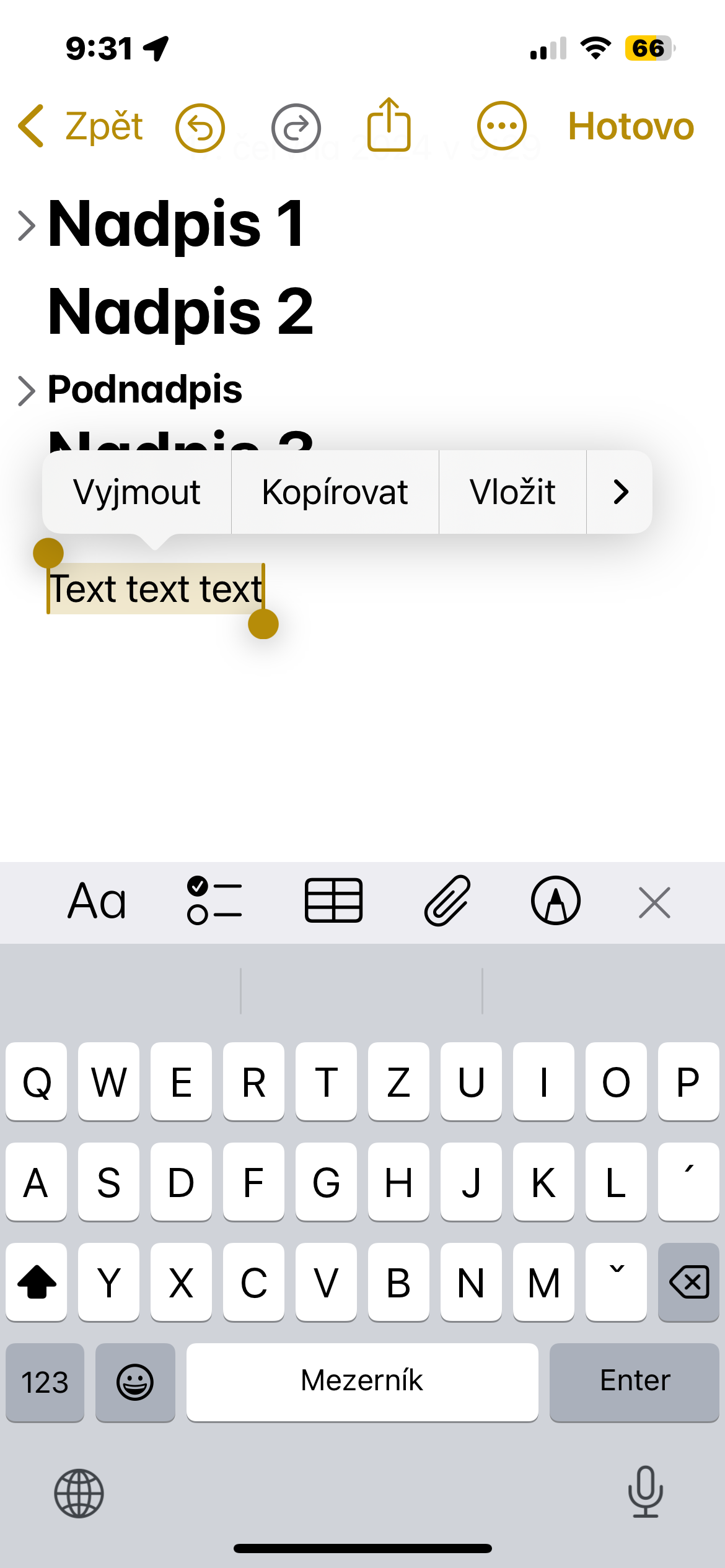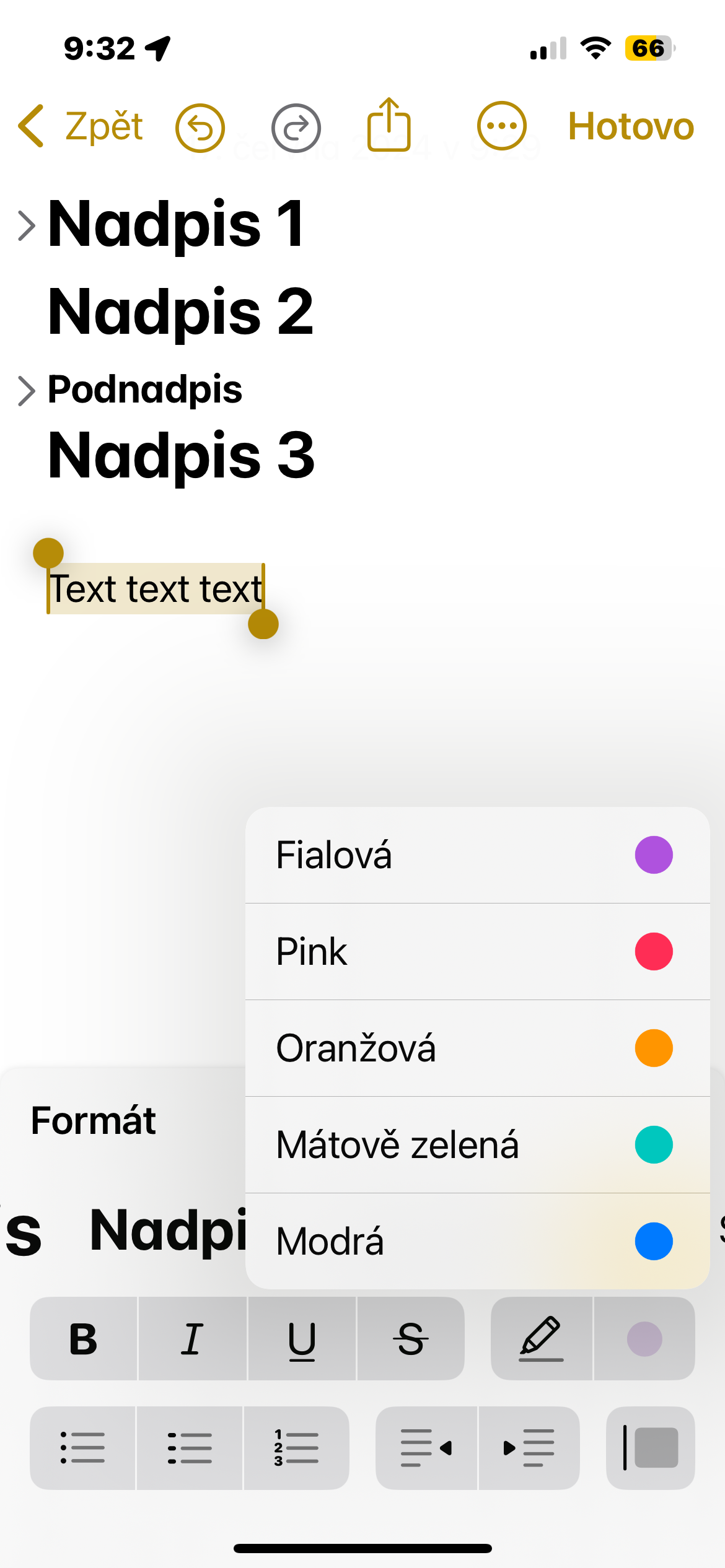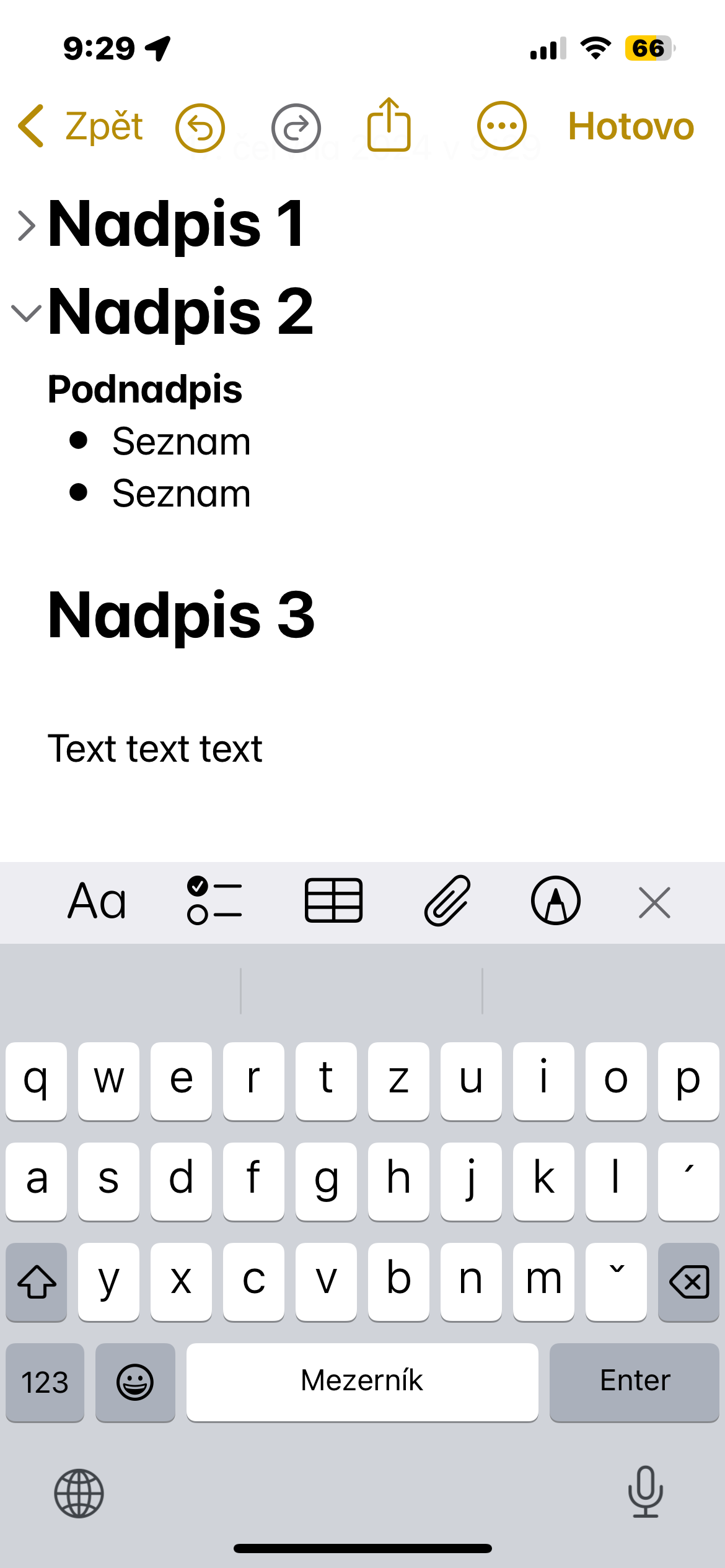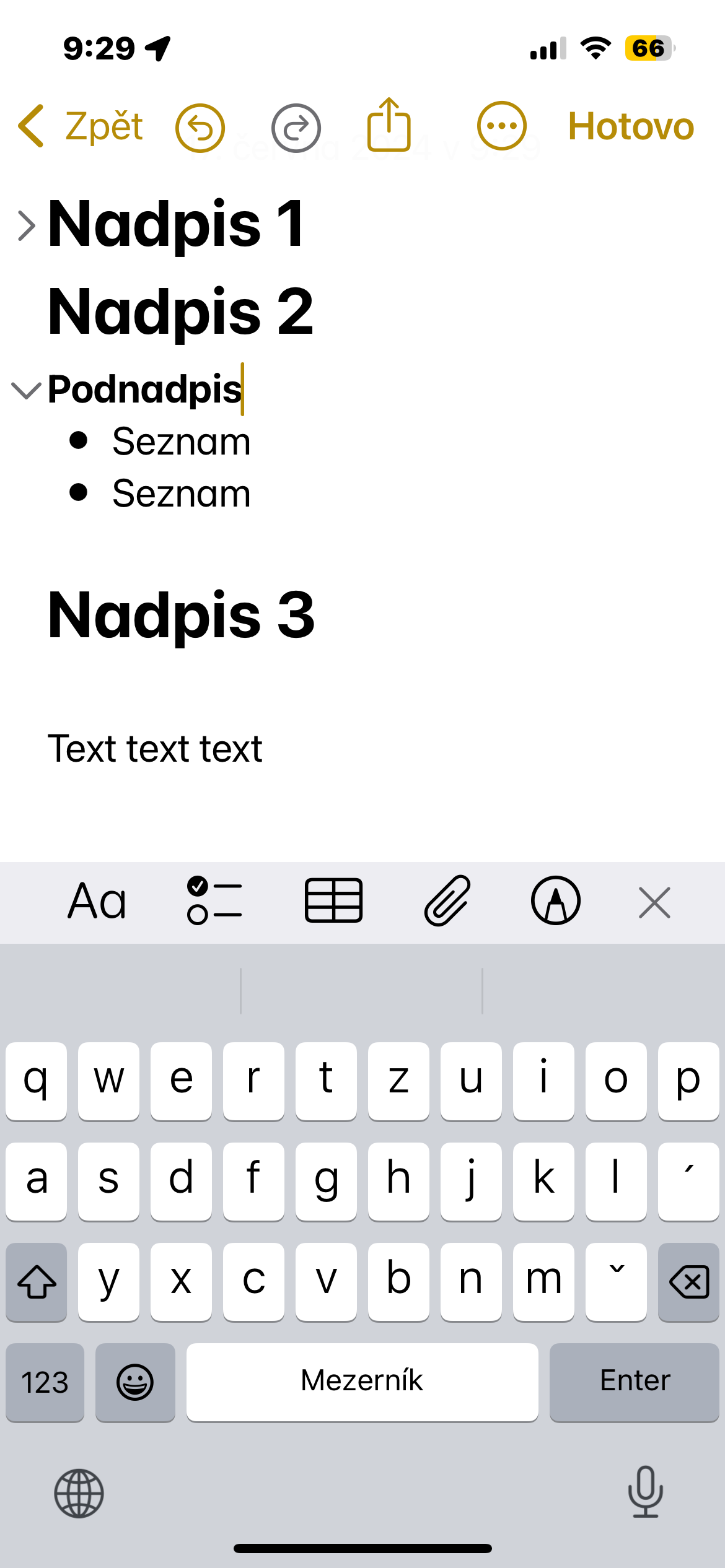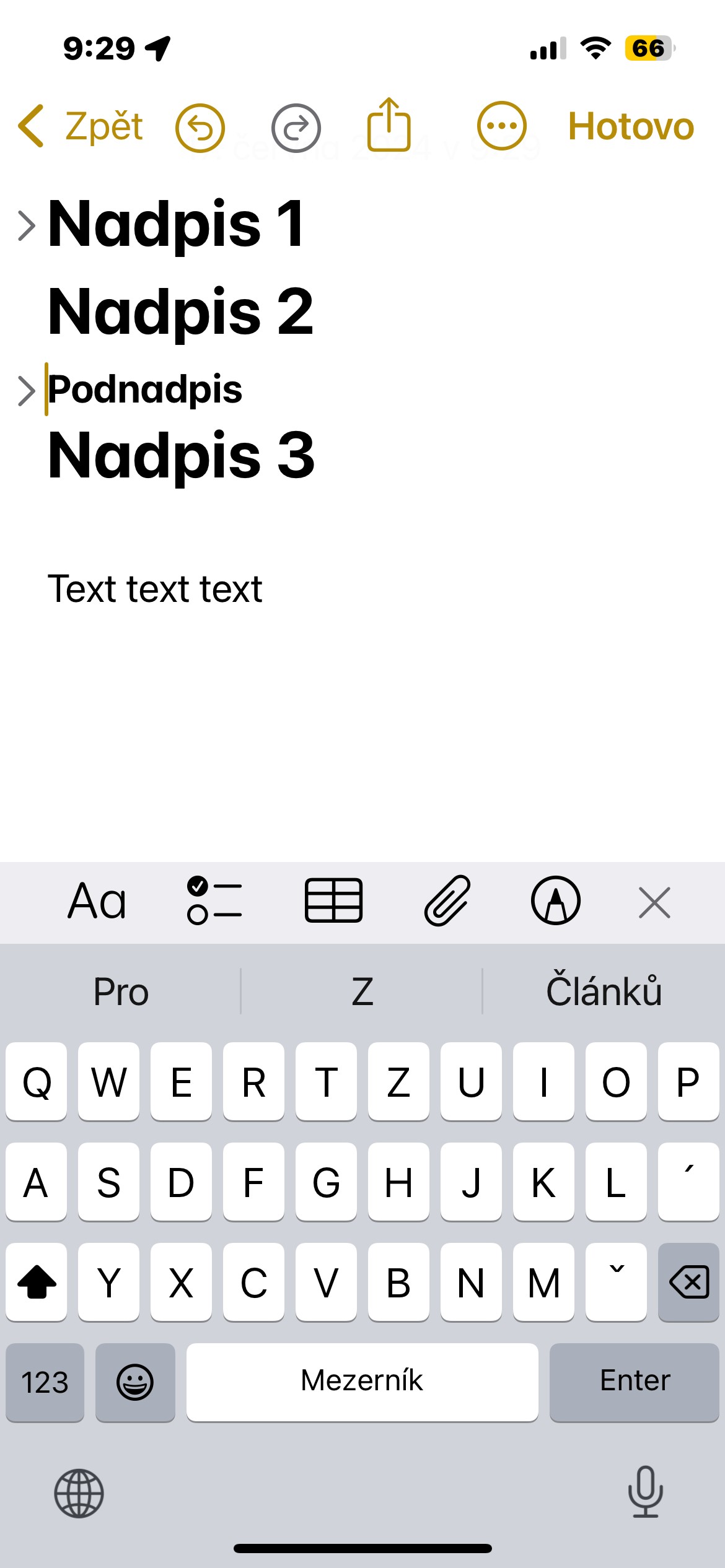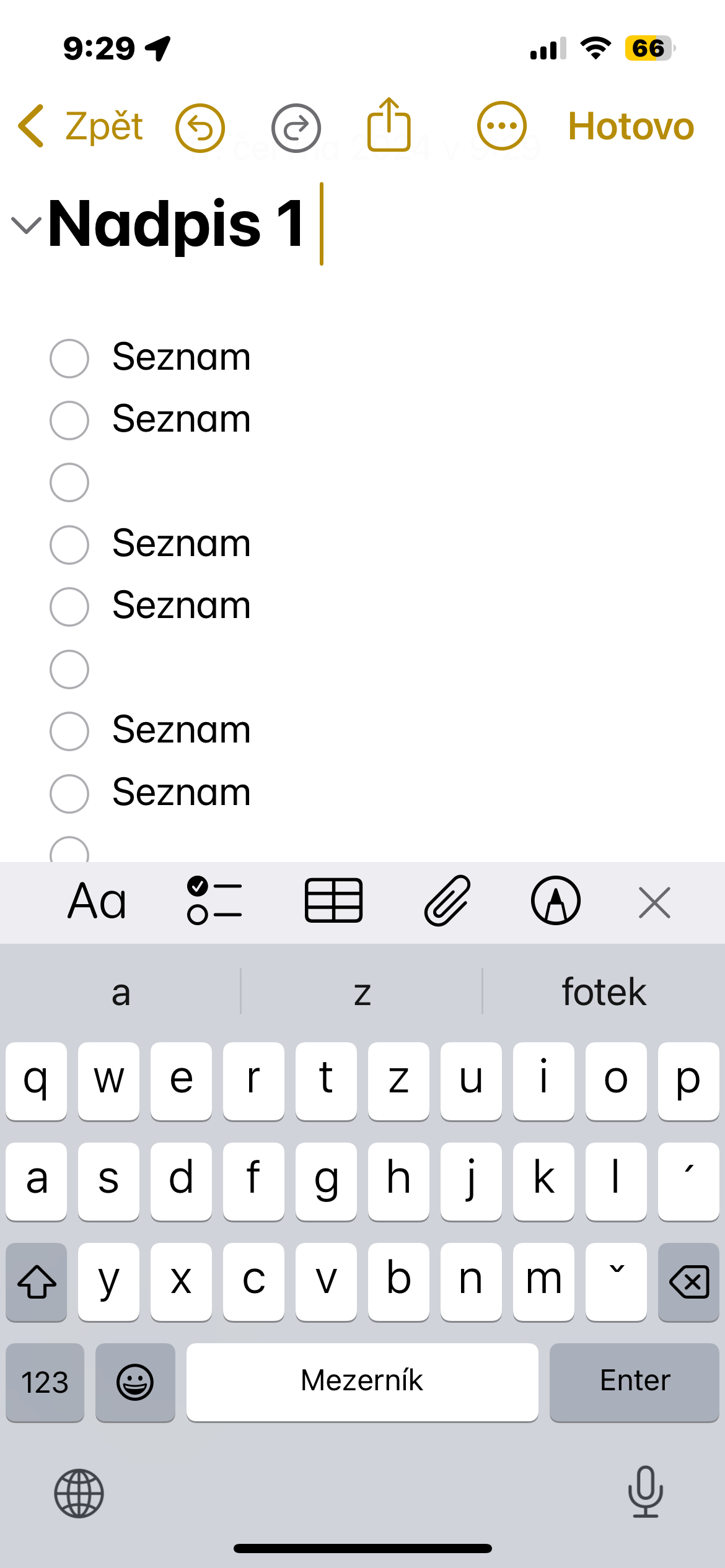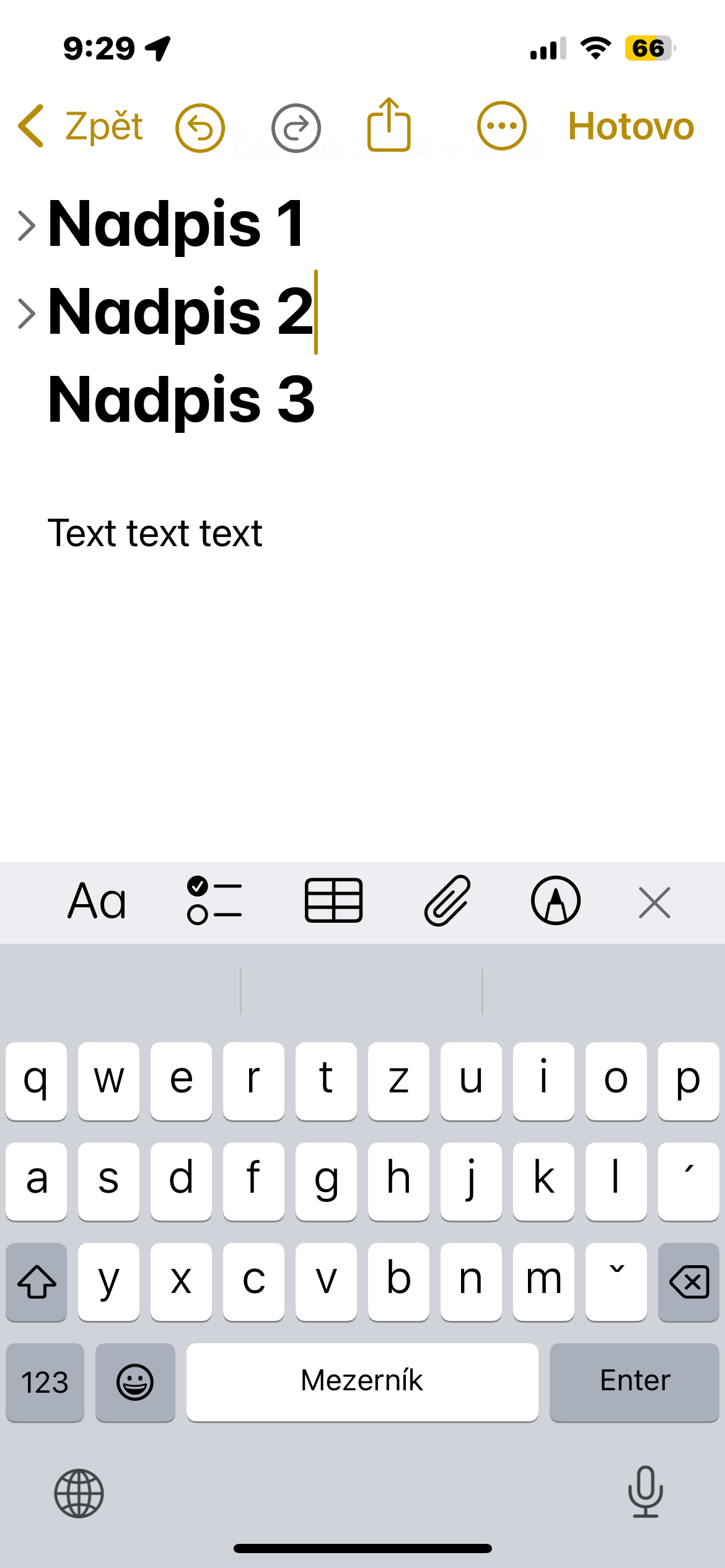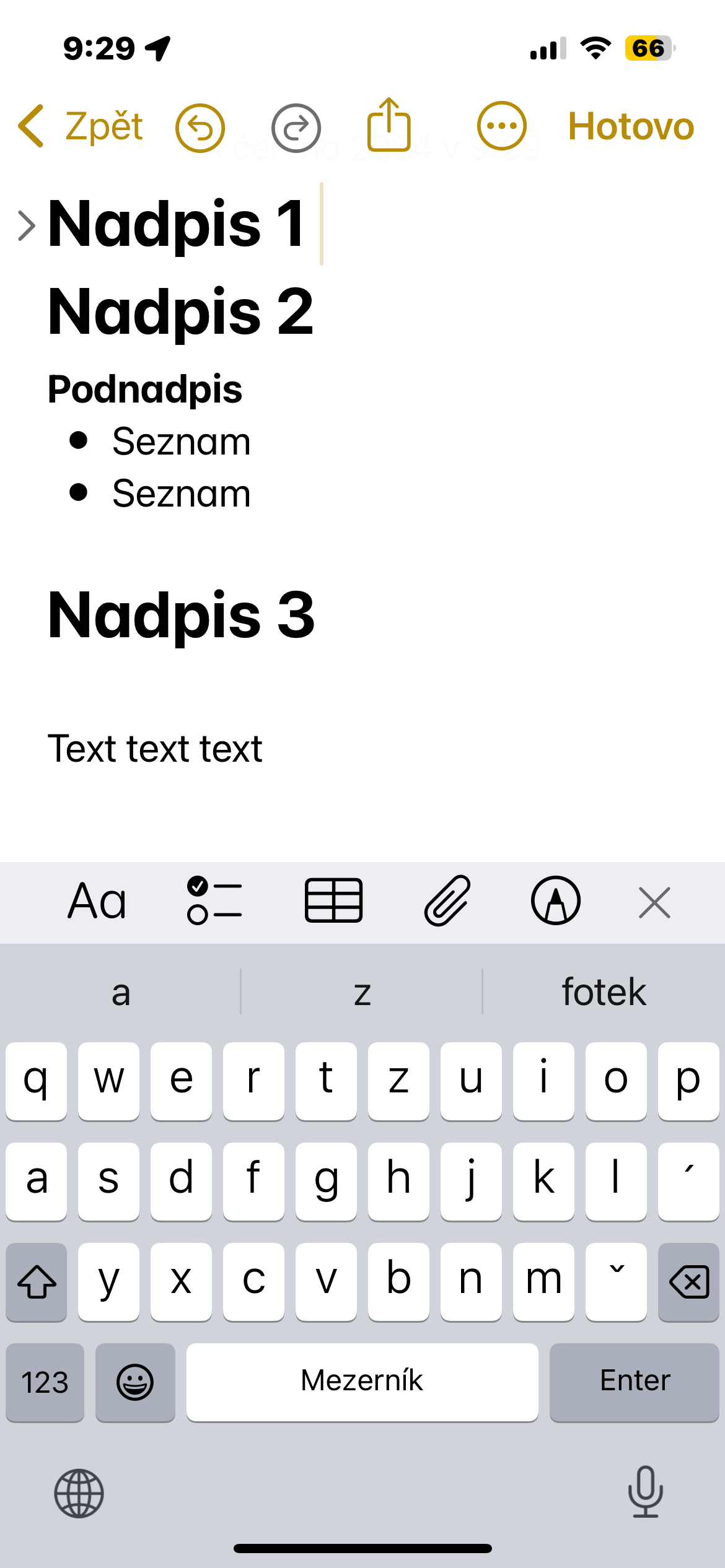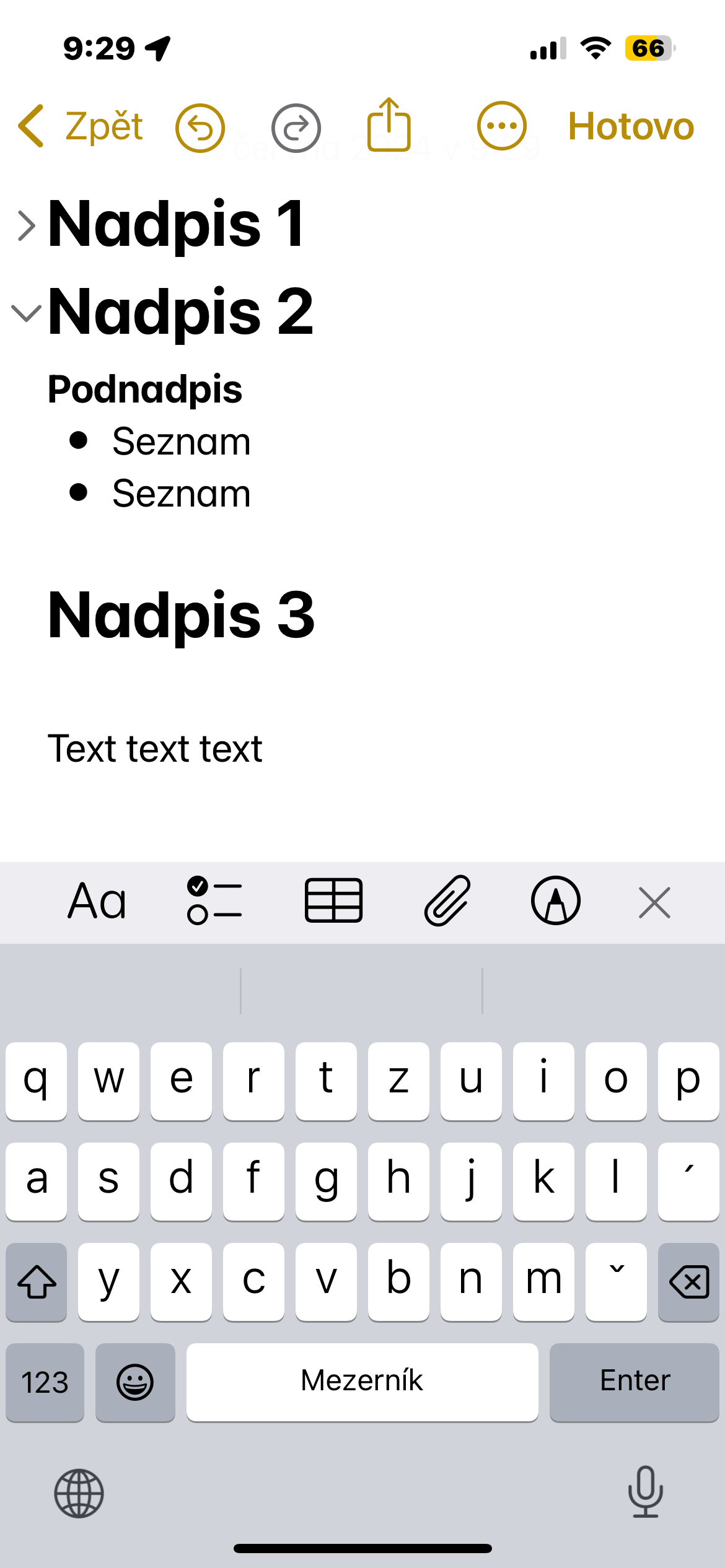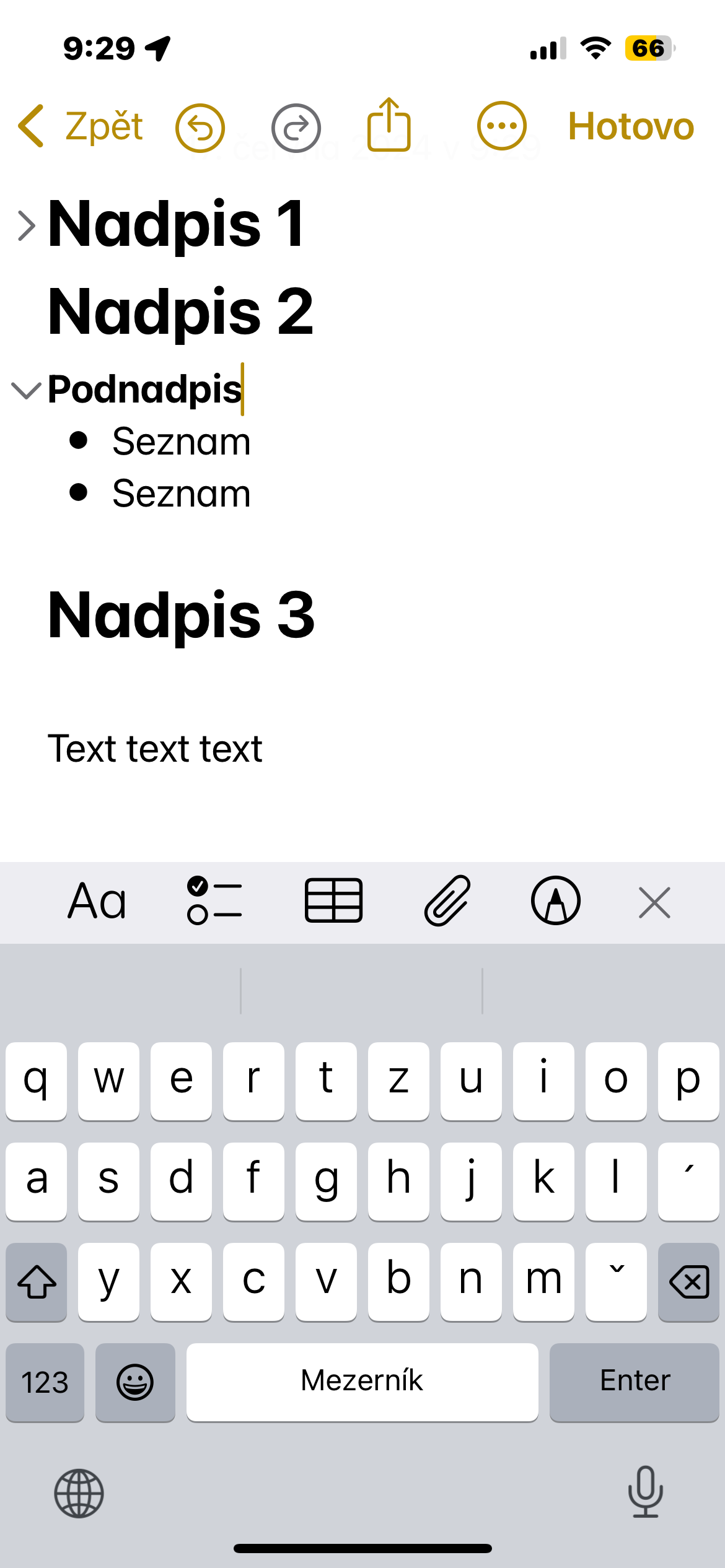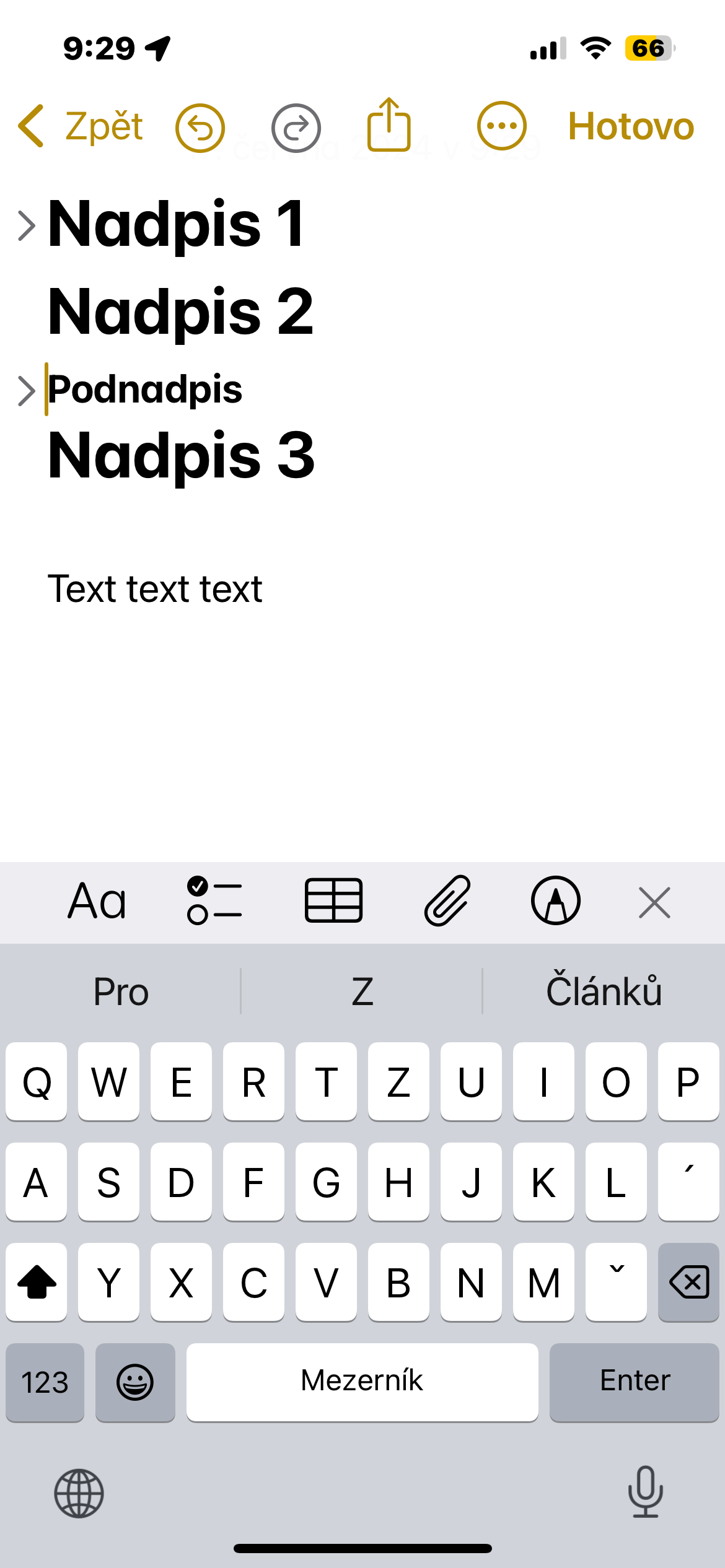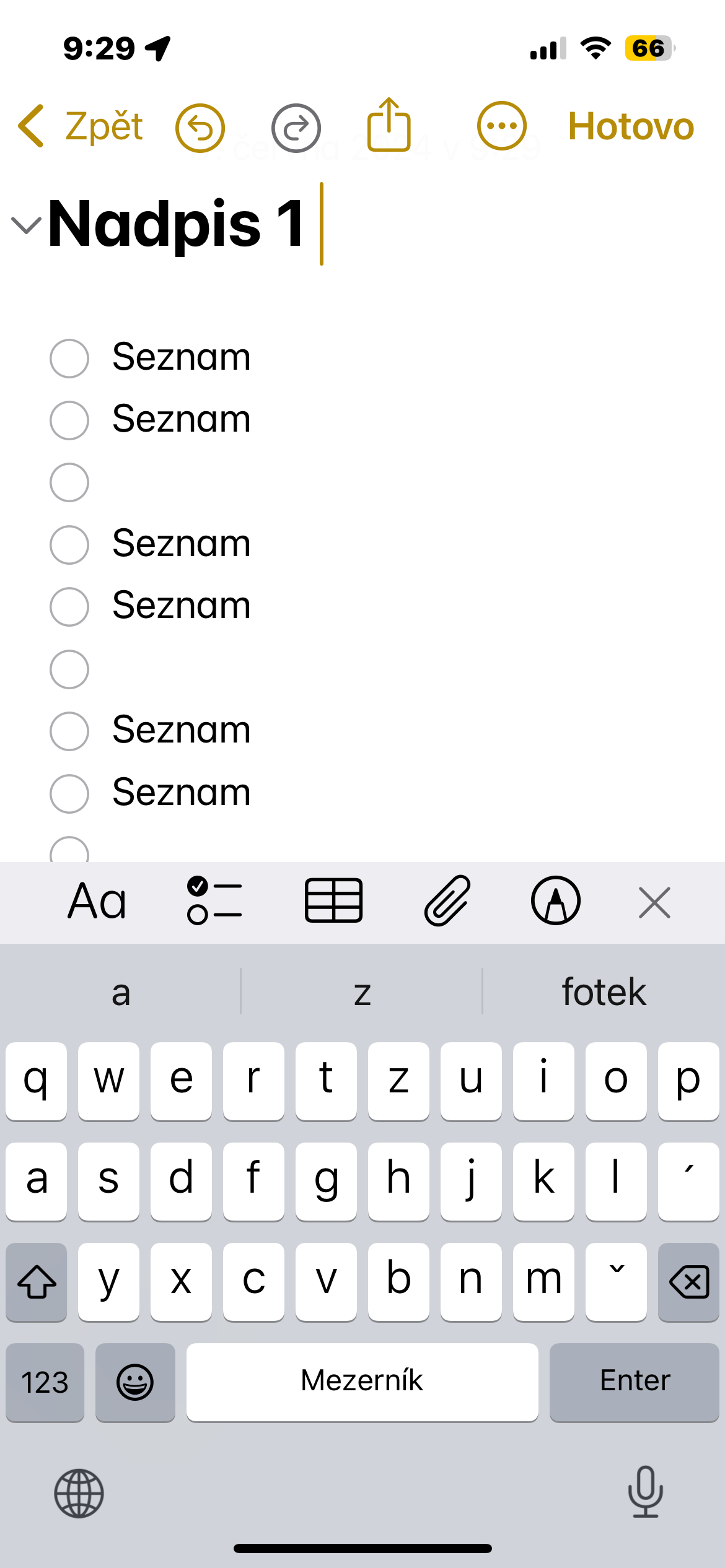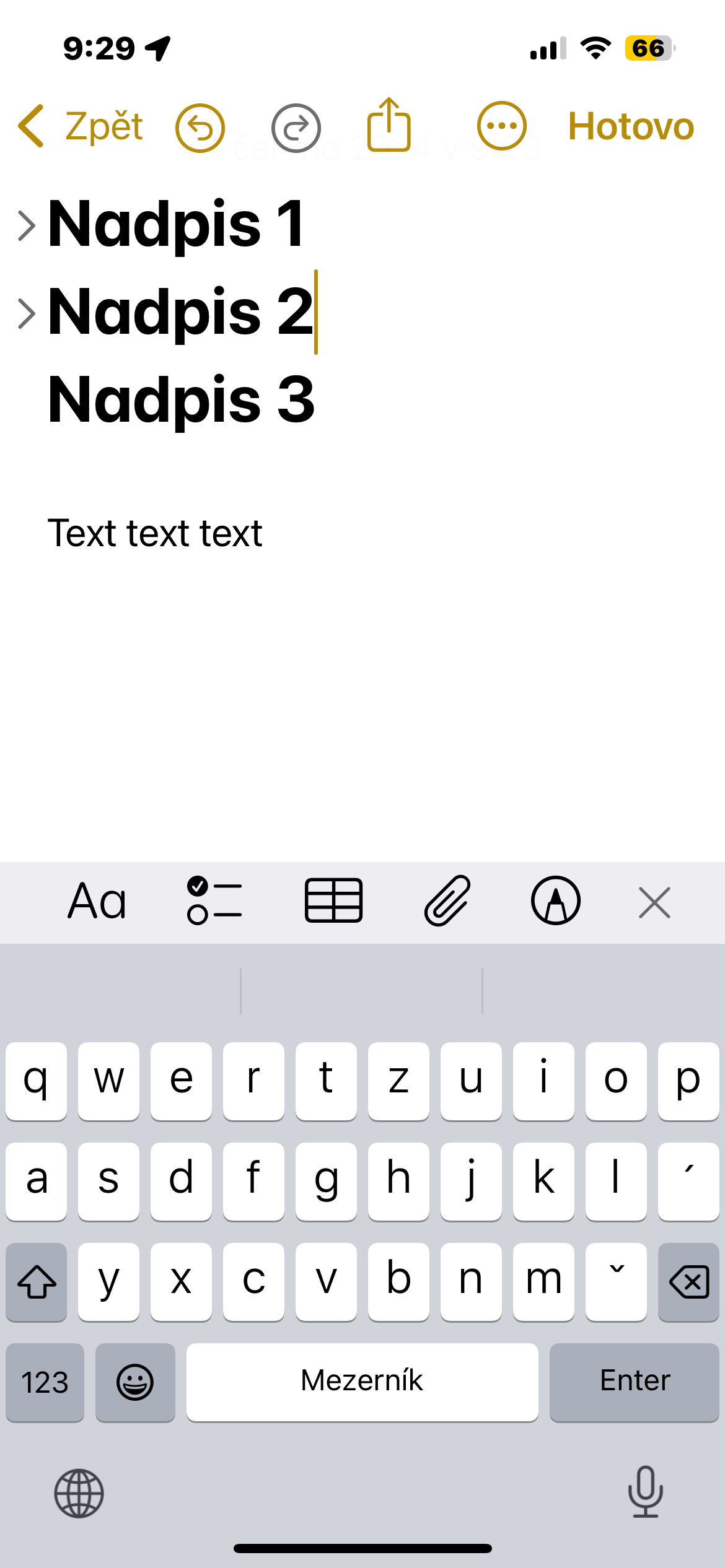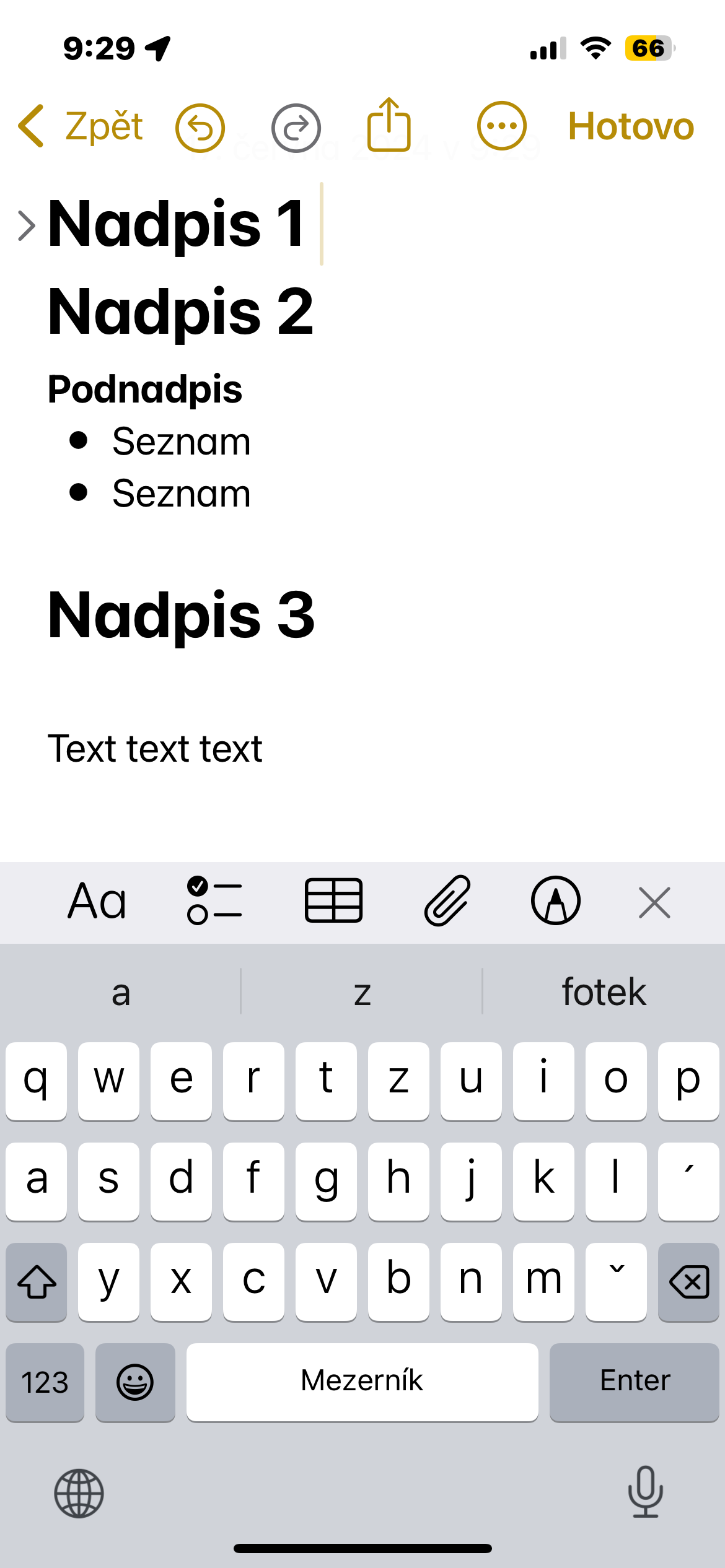Zvýraznění textu
Přeměňte své poznámky v barevný a interaktivní nástroj. S pěti barevnými zvýrazňovači si vytvoříte přehledný systém, který vám usnadní práci. Každá barva může představovat jinou kategorii informací, takže se v poznámkách snadno zorientujete. Ať už studujete na zkoušku, připravujete prezentaci nebo si děláte poznámky ze schůzky, barevné zvýraznění vám pomůže lépe si zapamatovat důležité informace. Vyberte příslušný text, klepněte na ikonku zvýraznění na liště nad klávesnicí a vyberte požadovanou barvu.
Vytvoření chytré složky
Chcete si ulehčit práci s poznámkami? Vytvořte si chytrou složku, do které se automaticky budou ukládat poznámky na základě vámi určených kritérií. Jak na to? Otevřete aplikaci Poznámky a přejděte do seznamu složek. Klepněte na tlačítko + a zadejte název nové složky. Poté klepněte na tuto složku a vyberte možnost Převést na dynamickou složku. Nyní nastavte kritéria pro automatické třídění poznámek. Můžete filtrovat podle štítků, data vytvoření, data úpravy, textu v poznámce a dalších parametrů. Jakmile nastavíte všechna kritéria, vaše poznámky se budou automaticky řadit do této složky podle toho, jak jste si určili.
Sbalení obsahu jednotlivých sekcí
Chcete mít své myšlenky uspořádané a přitom snadno dostupné? S iOS 18 je to možné. Nová funkce sbalování sekcí vám umožní vytvořit přehledné a strukturované poznámky. Jednoduše klepněte na nadpis sekce a skryjte její obsah. Když budete potřebovat detailnější informace, stačí na nadpis znovu klepnout a sekce se rozbalí. Je to jako mít osobního asistenta, který vám pomůže s organizací vašich myšlenek.
Sdílení poznámek a složek
Chcete spolupracovat na projektu s kolegy nebo se podělit o své nápady s rodinou? S aplikací Poznámky v iOS je sdílení poznámek hračka. Ať už chcete sdílet celou složku nebo jen jednu konkrétní poznámku, postup je jednoduchý.
Sdílení poznámky:
- Otevřete poznámku: Vyberte poznámku, kterou chcete sdílet.
- Klepněte na ikonu tří teček: Tato ikona se obvykle nachází v pravém horním rohu.
- Zvolte možnost „Sdílet poznámku“: Tím se otevře nabídka sdílení.
- Vyberte způsob sdílení: Můžete si vybrat, zda chcete poznámku sdílet pomocí zprávy, e-mailu nebo vytvořit sdílený odkaz.
- Zadejte kontakty: Do příslušného pole zadejte e-mailové adresy nebo telefonní čísla osob, se kterými chcete poznámku sdílet.
- Nastavte oprávnění: Vyberte, zda mají příjemci pouze číst poznámku, nebo ji také upravovat.
- Potvrďte sdílení: Klepněte na tlačítko „Odeslat“ nebo „Hotovo“.
Sdílení složky:
- Otevřete aplikaci Poznámky: Najděte ikonu aplikace na domovské obrazovce a klepněte na ni.
- Vyberte složku: Přejeďte prstem doleva po složce, kterou chcete sdílet.
- Klepněte na ikonu sdílení: Objeví se tři tečky v kroužku. Klepněte na ně.
- Vyberte způsob sdílení: Můžete si vybrat, zda chcete složku sdílet pomocí zprávy, e-mailu nebo vytvořit sdílený odkaz.
- Zadejte kontakty: Do příslušného pole zadejte e-mailové adresy nebo telefonní čísla osob, se kterými chcete složku sdílet.
- Nastavte oprávnění: Vyberte, zda mají příjemci pouze číst poznámky ve složce, nebo je také upravovat.
- Potvrďte sdílení: Klepněte na tlačítko „Odeslat“ nebo „Hotovo“.